Sitios web de comercio electrónicopágina de pagoes uno de los aspectos importantes. Al fin y al cabo, es el destino final del cliente después de hacer un pedido. Si el sitio webLa página de pago de WooCommerce es difícil de usartal veztomar un período de (x cantidad de tiempo)Los compradores pueden abandonar sus compras y dejar una mala impresión del sitio.
Las páginas de pago efectivas y de alta conversión tienen todas un aspecto diferente. La página de pagoEstilo, estructura, número de camposresponder cantandoOtras funcionesVariará en función del sector y del tipo de producto que se venda.
![Imagen [1] - Personalización de la página de pago de WooCommerce: tutorial completo - photonwave.com | Servicio Profesional de Reparaciones de WordPress, Alcance Global, Respuesta Rápida](http://gqxi.cn/wp-content/uploads/2024/10/2024101205525133.png)
Por ejemplo, si la ventaproducto físico únicoNo es necesario crear una cuenta, ?rápido y fácil!Pago en una páginaEs la mejor opción.
Pero si las ventasReserva de alquilerPuede ser necesariopago en varios pasosEsta es la primera vez que se realiza una reserva, que contiene una variedad de campos adicionales para recoger los detalles del cliente necesarios para la reserva.
Si vende software por suscripción, es posible que los clientes deban crear una cuenta para poder acceder a sus claves y gestionar las renovaciones de la suscripción.
Atención:Si desea personalizar manualmente la página de pago con código, lo mejor es instalar primero el tema hijo y luego a?adir el código al archivo del tema hijo. El uso del tema hijo guardará los cambios en el código durante las actualizaciones del tema, ya que cada vez que se actualice el tema se guardará el código.Anulación de cambios en el archivo del tema principal. Si no sabes cómo hacerlo, tenemos un artículo sobre cómoCreación de subtemasSe puede consultar el artículo.
Por qué personalizar la página de pago de WooCommerce
El objetivo final de personalizar la página de pago de WooCommerce es convertir más compradores y aumentar el valor medio del pedido (AOV). Sin embargo, la página de pago predeterminada de WooCommerce y el botóntemáticaNo siempre es posible garantizar entreOptimización del pago. Cada comerciante tiene necesidades y expectativas distintas, por lo que es necesaria la personalización.
Sin embargo, existe una necesidad general de dise?ar las páginas de pago para que el proceso de compra sea rápido y fluido. Las páginas de pago también deben ser fáciles de leer y estar en consonancia con el estilo del resto del sitio web para optimizar la experiencia.
También es importante tener en cuenta las necesidades de sus compradores. Al proporcionar información en la caja que pueda ser útil paraVentajas específicas para cada clienteLas opciones (Por ejemplo, múltiples métodos de pago, opciones de entrega y la posibilidad de inscribirse en programas de fidelización.), los clientes pueden elegir lo que mejor se adapte a sus necesidades.
La página de pago de WooCommerce es una gran oportunidad para dirigir a los clientes a canales de marketing como el correo electrónico y los SMS.
Tipos de personalización de la página de pago de WooCommerce
?Qué tipos de personalizaciones se pueden realizar en la plantilla de página de pago de WooCommerce para solucionar estos problemas? Desglosamos el proceso en cinco tipos de objetivos de personalización y analizamos en detalle cómo conseguirlos.
![Imagen [2] - Personalizar la página de pago de WooCommerce: tutorial completo - photonwave.com | Servicio Profesional de Reparaciones de WordPress, Alcance Global, Respuesta Rápida](http://gqxi.cn/wp-content/uploads/2024/10/2024101103324781.png)
1. Mejora de los procesos de usuario y de la eficacia de la caja
Los clientes no quieren pasar más tiempo en la caja. De hecho, 18% clientes perderían si la página de pago fuera demasiado complicada, y 25% clientes abandonarían si tuvieran que crear una cuenta.
Para elloMúltiples formas de personalizar el proceso de pagoacelerar las compras.
Minimizar el número de campos de pago
Cuanta más información tenga que introducir un cliente en un formulario de pago, más irritante le resultará. La buena noticia es que muchos navegadoresGuardar datos como nombres de usuario, direcciones e incluso datos de tarjetas de crédito de compras anteriores.. Pero esto es sólo si el usuario decide activar esta función.Siempre es mejor intentar limitar el número de campos que se muestran y el número de campos que el cliente tiene que rellenar.
Hay varias formas deReducción del número de campospara mejorar el proceso de pago. Puedes editar las páginas de pago de WooCommerce con la funcióneditor de bloquesSi el tema no admite la edición por bloques, puede utilizarse el personalizador. También es posible utilizar elplug-in (componente de software)puedeLas funciones personalizadas se a?aden alEl archivo functions.php del tema hijoMedio.
Cómo editar o eliminar campos de pago de WooCommerce utilizando el editor de bloques:
Si utiliza el tema de bloques, puede hacerlo accediendo a la secciónApariencia → Editor → Páginas → Pago, edita los campos usando el editor del sitio.Puede navegar por el panel de control de WordPress e ir a la secciónPágina → Pago.
![Imagen [3] - Personalización de la página de pago de WooCommerce: tutorial completo - photonfluctuation.com | Servicio Profesional de Reparaciones de WordPress, Alcance Global, Respuesta Rápida](http://gqxi.cn/wp-content/uploads/2024/10/2024101103445189.png)
Con el editor de bloques, sólo se pueden editar o eliminar algunos elementos. Entre estos elementos se incluyen:
- Observaciones
- Condiciones generales
- Código de cupón
- número de teléfono
- identificación de la empresa
- Dirección 2 (número de piso, suite, etc.)
- Título del capítulo y número de paso
- Descripción del capítulo
- Volver al enlace de la cesta de la compra
Si se eliminan todas las opciones anteriores del editor de bloques, la página de pago personalizada de WooCommerce tendrá el siguiente aspecto.
![Imagen [4] - Personalización de la página de pago de WooCommerce: tutorial completo - photonfluctuation.com | Servicio Profesional de Reparaciones de WordPress, Alcance Global, Respuesta Rápida](http://gqxi.cn/wp-content/uploads/2024/10/2024101103491949.png)
Cómo eliminar o editar los campos de pago de WooCommerce utilizando el personalizador:
Dependiendo de su tema, si desea utilizarajustadorOcultar algunos campos. Hay menos opciones de personalización en el personalizador que en el editor de bloques.
Apariencia en el panel de WordPress → PersonalizadorDebajo encontrará varias opciones para personalizar su sitio web WordPress. En el menú de la izquierda, vaya aWooCommerce → Pago.
![Imagen [5] - Personalizar la página de pago de WooCommerce: tutorial completo - photonwave.com | Servicio profesional de reparación de WordPress, en todo el mundo, ?rápida respuesta!](http://gqxi.cn/wp-content/uploads/2024/10/2024101103512127.png)
Aquí es posible ocultaridentificación de la empresayDirección línea 2responder cantandoteléfonoscampo. También es posible establecer elpolítica de privacidadse deja en blanco para eliminarlo de la página de pago.
Cómo eliminar o editar campos con el plugin WooCommerce Checkout Field Editor
Para opciones más avanzadas, es posible que desee probar una extensión especialmente dise?ada que elimina, agrega y edita los campos de pago de WooCommerce. En este ejemplo, estamos usando la extensiónEditor de campos de pagoAmpliación.
![Image [6] - Customise WooCommerce Checkout Page: Full Tutorial - photonwave.com | Professional WordPress Repair Service, Worldwide, Fast Response](http://gqxi.cn/wp-content/uploads/2024/10/2024101103534165.png)
La extensión Checkout Field Editor permite editar, eliminar y a?adir campos en tres áreas diferentes:Campos de facturaciónyCampos de transporteresponder cantandoCampos adicionales. A medida que se a?adan, editen o eliminen campos en cada área, aparecerán (o desaparecerán) en un área específica de la página de pago.
Para ello, marque las casillas de verificación situadas a la izquierda de cada fila y seleccione la opciónDesactivar/Borrarpara desactivar el campo.
Tenga en cuenta que deshabilitar los campos principales (resaltados en púrpura) puede causar problemas con el pago o conflictos con otros plugins que dependen de estos campos.
Cómo borrar o editar los campos de pago de WooCommerce con funciones PHP:
Nota: Esto sólo funciona si la página de pago utiliza el shortcode [woocommerce-checkout]. No funciona en páginas de pago creadas con el editor de bloques.
Si la página de pago de WooCommerce no está personalizada con un editor de bloques, los campos de pago se pueden eliminar o editar mediante código. Las operaciones y funciones PHP deben colocarse en la secciónfunciones.phpDocumentación.
Utilice un servicio SFTP (por ejemploFileZillatal vezCyberduck)Descargar el subtema del servidor para elfunciones.phppapeles. Puede editarse en un editor de textofunciones.php.
existefunciones.phpa?ada el código del campo que desea eliminar. Por ejemplo, vamos a eliminar el campo de número de teléfono de la página de pago.
add_filter( 'woocommerce_checkout_fields', 'remove_checkout_phone_field' );
function remove_checkout_phone_field( $fields ) {
unset( $fields['billing']['billing_phone'] );
return $fields;
}A continuación se muestra una comparación del antes y el después del área del campo de facturación, que muestra el efecto de edición:
![Imagen [7] - Personalizar la página de pago de WooCommerce: tutorial completo - photonwave.com | Servicio profesional de reparación de WordPress, en todo el mundo, ?rápida respuesta!](http://gqxi.cn/wp-content/uploads/2024/10/2024101103564440.png)
Eliminar la navegación de la cabecera y el pie de página del sitio web
Aunque mostrar la navegación del encabezado y el pie del sitio web en la página de pago es útil, es más probable que distraiga y provoque la fuga de usuarios. Mostrar el logotipo del sitio web en el encabezado durante el proceso de pago garantiza una experiencia de marca coherente, pero es necesario eliminar cualquier otro contenido que pueda hacer que los compradores abandonen la página de pago.
Si utilizas un tema compatible con el editor de bloques, la posibilidad de editar o eliminar el encabezado y el pie de página mediante la creación de una nueva plantilla de pago a través del editor de sitio completo que se utilizará en la página de pago de WooCommerce. Si utiliza el plugin Page Builder, compruebe la documentación para ver si proporciona una manera fácil de crear una plantilla de pago. Muchos plugins constructores de páginas de WordPress populares ofrecen estas opciones.
También es posible ocultar por completo la cabecera y el pie de página de una página concreta utilizando algún CSS personalizado o PHP.
Cómo eliminar el encabezado y el pie de página de la página de pago utilizando el editor de sitios web:
En este ejemplo, utilizamos la funciónTema Twenty Twenty-FourElimine el encabezado y el pie de página de la página de pago de WooCommerce en el Editor de Sitios.
No será posible realizar estos cambios utilizando el editor de bloques editando la página de pago en la sección Páginas del Dashboard de WordPress. Para acceder a laApariencia → Editor → Plantillas → WooCommerce → Página: PagoA continuación, haga clic en el icono del lápiz para editar la plantilla para editar realmente la plantilla de la página de pago de WooCommerce.
A partir de ahí, simplemente haga clic en los bloques de cabecera y pie de página y elimínelos. Asegúrese de guardar los cambios.
Cómo ocultar el encabezado y el pie de página con CSS
Si el tema no ofrece una forma sencilla de personalizar la página de pago de WooCommerce mediante el editor de bloques u otras herramientas de edición de arrastrar y soltar, no dudes en utilizar CSS para ocultar el encabezado y el pie de página en la página de pago personalizada.
.page-id-11 #header, #footer{
display:none;
}En la posición superior a .page-id-11, inserte el número de identificación de la página después de .page-id-.
Coloque este código en el editor del sitio (O personalizador si el tema no admite la edición completa del sitio.) en un campo CSS adicional en el tema hijo o directamente en el archivoarchivo style.cssMedio.
Cómo a?adir una nueva función en functions.phpEliminación de las cabeceras y pies de página del sitio en
Nota: Esto no afecta a las páginas de pago que utilizan el editor de bloques.
Si desea utilizar algunas funciones PHP para eliminar el encabezado y el pie de página en una página de pago personalizada, puede a?adir el siguiente fragmento de código al archivoarchivo functions.phpMedio:
function remove_header_footer_from_checkout() {
if(is_checkout()){ ? >
encabezado { display:none; }
footer { display:none; }
<?php }
}
add_action( 'wp_header', 'remove_header_footer_from_checkout');Ofrecer métodos de pago cómodos
Al crear un sitio web, tenga en cuenta al clienteLa forma de pago más deseadaMuy importante. Utilizar un procesador de pagos fiable y ofrecer alternativas cómodas como monederos digitales, criptomonedas o planes de pago de terceros puede facilitar a los clientes el proceso de pago.
La pasarela de pago utilizada dependerá del país donde se encuentre el negocio, de la moneda que se quiera aceptar y del lugar donde resida el cliente. Sólo la biblioteca de extensiones de WooCommerce tiene cerca de70 opciones de prórroga de pago.
Algunos procesadores de pagos populares sonWooPaymentsStripe, WorldPay y Authorize.net. Las opciones de monedero digital incluyenPayPalPara más información, visita la tienda de WooCommerce. Para planes de pago de terceros, Affirm, Klarna, Afterpay e incluso la función Pay Later de PayPal están probados, son de confianza y fáciles de integrar en tu tienda WooCommerce.
![Imagen [8] - Personalizar la página de pago de WooCommerce: tutorial completo - photonwave.com | Servicio profesional de reparación de WordPress, en todo el mundo, ?rápida respuesta!](http://gqxi.cn/wp-content/uploads/2024/10/2024101106031772.png)
Rellenar previamente la información guardada del cliente pero permitir el pago a invitados
Para los vendedores, los compradores crean cuentas con muchas menos complicaciones. Los usuarios registrados pueden ver su historial de pedidos y las descargas disponibles, guardar y editar la información de la tarjeta de crédito y actualizar los datos de facturación y las direcciones de envío.
Autorrelleno basado en navegador
Google, Safari (a través de iCloud) y Firefox (entre otros) disponen de funciones de autorrelleno que almacenan nombres de usuario, contrase?as, datos de tarjetas de crédito y direcciones. Al hacer clic en los campos correspondientes durante el proceso de compra en línea, el navegador sugiere opciones de autorrelleno basadas en la información guardada previamente.
Plugin de autorrelleno
Si un cliente potencial no utiliza la función de autocompletar de su navegador, siempre puede utilizar la opciónAutorrelleno de direcciones de clientes de Googleetc. rellenan previamente los campos de dirección en función de la dirección IP del usuario.?
Datos de pago guardados en el monedero digital
Otra forma de pagar es con un monedero digital. Sus cuentas de Google Pay, PayPal, Venmo, Apple Pay y otras contienen datos de pago e información de facturación que pueden ayudar a agilizar el pago en tienda.?
Así que ahora es más fácil activar el pago invitado, pero ?cómo seguir ofreciendo a los clientes la opción de crear una cuenta al pagar?
existeWooCommerce → Configuración → Cuenta y privacidadEs muy fácil habilitarlo.
![Imagen [9] - Personalizar la página de pago de WooCommerce: tutorial completo - photonwave.com | Servicio Profesional de Reparaciones de WordPress, Alcance Global, Respuesta Rápida](http://gqxi.cn/wp-content/uploads/2024/10/2024101203001579.png)
garrapataPermitir a los clientes hacer pedidos sin una cuenta. A continuación, marque la casillaPermitir a los clientes crear cuentas en la cajay guarda los cambios.
Considere el pago en varios pasos o en una sola página
Lo más fácil es dise?ar una página de pago de una sola página que se adapte perfectamente al usuario. Pero esto no siempre está disponible.
Por ejemplo, en los móviles, un proceso de pago de una sola página requiere mucho desplazamiento molesto, incluso sin campos excesivos. Además, si el proceso de pago no funciona debido aProductos vendidoso tipo de servicio que requiera más pasos (productos multiatributo), entonces el pago en una sola página puede resultar engorroso, incluso en un ordenador.?
La solución a este problema es personalizar la página de pago de WooCommerce utilizando el método de pasos múltiples. Pago en varios pasos (donde los campos de cada paso se muestran completos en la ventana del dispositivo) pueden facilitar el proceso de compra a los clientes y ayudarles a comprender el progreso en la realización de sus pedidos.?
![Imagen [10] - Personalización de la página de pago de WooCommerce: tutorial completo - Photon Flux.com | Servicio profesional de reparaciones de WordPress, alcance global, respuesta rápida](http://gqxi.cn/wp-content/uploads/2024/10/2024101203054861.png)
Flux?Pago para WooCommerceExtension es una excelente solución de pago en varios pasos. Con ella, es posible dividir el proceso de pago en partes manejables, personalizar el número de campos en cada paso e incluso autocompletar el campo de dirección del cliente mediante geolocalización.
![Imagen [11] - Personalización de la página de pago de WooCommerce: tutorial completo - photonwave.com | Servicio Profesional de Reparaciones de WordPress, Alcance Global, Respuesta Rápida](http://gqxi.cn/wp-content/uploads/2024/10/2024101203063632.png)
A medida que se completa cada paso del proceso, se guarda su información y se les lleva automáticamente al siguiente paso hasta que se finaliza el pago.
También puede trasladar el formulario de pago directamente a la página del producto y configurar un proceso de pago de una sola página. Esto es lo másAdecuado para centros con menos productoso cuando desee crear páginas de destino específicas directamente vinculadas a campa?as de publicidad digital.

Puede utilizar elWooCommerce Pago en una páginaExtensión.WooCommerce One Page Checkout permite colocar el formulario de pago en cualquier parte del sitio web. Se puede a?adir a la"Datos del producto"de la página del producto, o puede cambiar manualmente el shortcode en el editor de WordPress a[woocommerce_one_page_checkout]A?adir a cualquier página, entrada o tipo de entrada personalizada.

El formulario de pago se muestra directamente en la página designada, lo que ayuda a crear una experiencia de pago rápida para los clientes.

Aplicar cupones automáticamente a los pedidos que cumplan los requisitos
En la experiencia de pago predeterminada de WooCommerce, hay un campo para que los clientes apliquen códigos de cupón
Evítalos aplicando automáticamente el cupón a las compras que cumplan los requisitos. O, si hay varias opciones de cupón que pueden aplicarse a un pedido, elija mostrarlas en la página de pago de WooCommerce para que los clientes las seleccionen.?
Aunque las opciones predeterminadas de WooCommerce para los cupones no incluyen ajustes para aplicar automáticamente los cupones al carrito de un cliente o para mostrar los cupones disponibles en el momento del pago, es posible utilizar la funciónCupones inteligentesExtensión Active esta función.

Después de instalar Smart Coupons, vaya aMarketing → Cupones, cree un nuevo cupón o seleccione el cupón que desea que aparezca en la página de pago o que se aplique automáticamente.
existeDatos del cupón → GeneralA continuación, desplácese hasta?Mostrar en la cesta de la compra, en la caja y en Mi cuenta?y marque la casilla. Si desea que el cupón se aplique automáticamente, marque la casilla?Aplicación automática?y, a continuación, guarde los cambios.
Ahora, los clientes no tienen que molestarse en recordar los códigos de los cupones y pueden completar el proceso de compra más rápidamente.

Tiempos de carga de página más rápidos
Si bien esto no es necesariamente una personalización de la página de pago de WooCommerce, asegurarse de que su sitio de WordPress está optimizado para tiempos de carga rápidos puede ayudar a que el proceso de pago sea rápido y fácil. Incluso si utilizas elPlugin de cachéresponder cantandoRed de distribución de contenidos(CDN), los carritos de la compra y las páginas de pago tampoco suelen proporcionar contenido en caché.
Aunque a menudo se recomienda que los sitios web utilicen caché del lado del servidor y plugins de caché para servir rápidamente contenidos relativamente estáticos. Pero es cierto que no es deseable almacenar en caché páginas muy dinámicas para los visitantes (como "Mi cuenta", "Cesta de la compra" y "Pago".).
Si se hace así, pueden surgir muchos problemas, por ejemplo:
- Los clientes no pueden actualizar sus carritos de la compra
- Encontrarse con un artículo incorrecto en la página de pago
- Mostrar información de pago en caché de otras cuentas de usuario durante el pago del cliente.
- Las compras recientes no aparecen en el área de mi cuenta
Por eso, por defecto, la optimización para WooCommerce y la mayoría de plugins de caché incluirán estos y otrospágina dinámicaExcluidas de la caché. Sin embargo, esto significa que si confías en plugins de caché y CDN para acelerar tu sitio sin otras optimizaciones del lado del servidor, las páginas no almacenadas en caché (como las páginas de pago) pueden cargarse más lentamente que el resto de tu sitio.
2. Mejorar el aspecto de la página de pago
Las páginas de pago de WooCommerce pueden heredar los estilos del tema, o pueden usar los estilos por defecto de WooCommerce. En cualquier caso, la apariencia de pago lista para usar no es adecuada para todos los sitios web.?
Cambie el estilo de la página de pago para que sea más coherente con la marca de su sitio web, o incluso simplemente ajuste el tama?o de la fuente para que las etiquetas de los campos sean más fáciles de leer. O, mejor aún, olvídate de las etiquetas de campo y ahorra espacio marcando los campos con texto de marcador de posición.

Para eliminar las etiquetas de campo de un formulario de pago basado en bloques, a?ada el siguiente CSS al tema hijo dearchivo style.cssen el editor del sitio completo o enen el campo A?adir CSS.
components-form .wc-block-components-text-input label, .wc-block-components-text-input label {
wc-block-components-text-input label; .wc-block-components-text-input label {
}
.wc-block-components-combobox.is-active .wc-block-components-combobox-control label.components-base-control__label, .wc-block- components-combobox:focus-within .wc-block-components-combobox-control label.components-base-control__label, .wc-block-components- form .wc-block-components-combobox.is-active .wc-block-components-combobox-control label.components-base-control__label, .wc-block- components-form .wc-block-components-combobox:focus-within .wc-block-components-combobox-control label.components-base-control__label {
display: none;
}Sin embargo, si no desea dejar el campo de entrada completamente vacío, puede enviar un mensaje al archivoarchivo functions.phpA?ada algunos fragmentos de código para personalizar el texto del marcador de posición como se muestra a continuación:
add_filter( 'woocommerce_checkout_fields' , 'override_placeholder_text_checkout_fields', 20, 1 );
function override_placeholder_text_checkout_fields( $fields ) {
$fields['billing']['billing_email']['placeholder'] = 'Dirección de correo electrónico ';
$fields['billing']['billing_first_name']['placeholder'] = 'Nombre '; $fields['billing']['billing_last_name']['placeholder'] = 'Apellido '; $fields['billing_email']['placeholder'] = 'Dirección de correo electrónico'. = 'Apellido'; $fields['billing']['billing_postcode']['placeholder'] = 'Código postal';
$fields['billing']['billing_city']['placeholder'] = 'Ciudad'; $fields['shipping']['shipping_first_name']['placeholder'] = ' Nombre '; $fields['shipping']['shipping_last_name']['placeholder'] = 'Apellido '; $fields['shipping']['shipping_postcode'][' placeholder']] = 'Código postal'; $fields['shipping']['shipping_city']['placeholder'] = 'Ciudad';
return $fields;
}Sea cual sea el aspecto que quieras configurar, puedes hacerlo utilizando una combinación de CSS, acciones y filtros. Experimenta con dise?os, fuentes, combinaciones de colores y tama?os de campos y botones. No olvides asegurarte de que las páginas de pago sean fáciles de leer y de acceder.?
3. Aumentar la satisfacción y fidelizar a los clientes
Aunque es importante agilizar el proceso de pago en la tienda, hay otras mejoras que pueden introducirse en la página de pago para ofrecer una mejor experiencia al usuario. Se podrían ofrecer opciones de entrega, pedidos de productos adicionales y oportunidades de ganar puntos y recompensas.?
El formulario de pago se puede dise?ar con opciones que ocupen muy poco espacio y que, al mismo tiempo, destaquen en el momento del pago. Por supuesto, la mayoría de estos campos deben ser completamente opcionales.
Veamos con más detalle algunas de las formas en que puede modificar el método de pago.
Disponemos de una amplia gama de opciones de envío y entrega
Los clientes que superen los 60% se verán afectados por el suplementoFlete, impuestosresponder cantandoOtros gastosAbandono de compras.23 Los clientes de % abandonarán sus compras si consideran que los plazos de entrega son demasiado lentos.
Esto se puede hacer en WooCommerce → Configuración → Envío.en la opción Gestionar áreas de envío y seleccione el área de envío que desea editar.
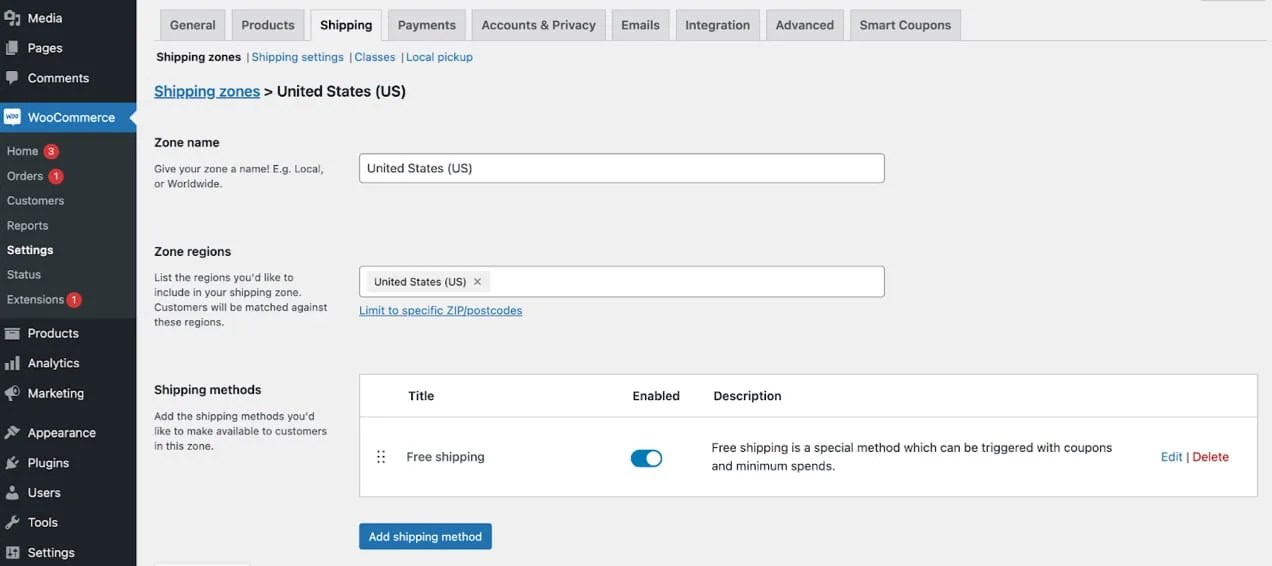
Habilite el método de envío gratuito y guarde los cambios. Si desea a?adir otro método de envío (Para entregas urgentes), puede hacer clic enA?adir método de entregay luego seleccioneEntrega a tipo fijo. Seleccione el nombre del método de envío, seleccione si los gastos de envío están sujetos a impuestos o no y, a continuación, introduzca el coste.

Crea y guarda un nuevo método de envío.
Además de habilitar las opciones de envío gratuito y urgente, también es posible que los clientes seleccionen una fecha y hora específicas para la entrega del pedido con Entrega de pedidos de WooCommerce. Este tipo de funciones son especialmente útiles si diriges un restaurante, una floristería u otro negocio que ofrezca servicios de entrega local.?

A continuación se muestran algunas de las acciones que se pueden realizar utilizando la entrega de pedidos de WooCommerce:
- Mostrar selector de fecha de entrega
- Mostrar fecha estimada de entrega
- Permitir a los clientes elegir una hora o franja horaria de entrega concreta
- Definir plazos de entrega para cada modo de transporte
- Limitar el número de pedidos que pueden entregarse en una fecha o periodo de tiempo concretos para evitar la sobrecarga de trabajo y los retrasos en las entregas.
- Cobrar a los clientes un suplemento por fechas y franjas horarias de entrega específicas.
- Especifique las fechas en las que no es posible la entrega (por ejemplo, fines de semana y días festivos)
Al ofrecer a los clientes opciones de envío y entrega cómodas, se puede hacer que los compradores sientan que se preocupan por su experiencia.
Incluye complemento de pago
Ofrecer servicios opcionales a los clientes en el momento de pagar es una buena forma de aumentar la satisfacción de los clientes. Esto puede hacerse utilizando el campo Notas de pedido, pero tiene muchos inconvenientes.
Si uno se basa en "Observaciones" para este tipo de personalización de pedidos, sería difícil mantenerse organizado al tramitar el pedido, sobre todo si el cliente solicita varios servicios especiales. Esto también imposibilita el cobro de servicios adicionales. Además, no es posible llevar un buen recuento de cuántos clientes han solicitado cada servicio adicional.

La mejor forma de gestionar el Complemento de caja es con la funciónComplementos de pago WooCommerceExtensiones. Con el WooCommerce Checkout add-on, usted puede:
- prestación de servicios gratuitos o de pago.como grabado u otros servicios personalizados, seguro de transporte, regalos de empresa o tramitación acelerada.
- A?adir opciones de regaloPor ejemplo, notas, envoltorios y recibos de regalos.
- Coge la indirecta.
- Aceptar la carga de archivos
Para controlar el número de campos en la página de pago de WooCommerce, los complementos se pueden mostrar condicionalmente en función de los valores de los subtotales del carrito, de determinados productos del carrito o de otro complemento.?

A?adir un símbolo de confianza al pago (o no)
Otra razón importante por la que los clientes renuncian a comprar es que no confían en el sitio que les facilita los datos de la tarjeta de crédito. Si los clientes no creen que el sitio sea seguro, no pagarán.?
Cada vez más proveedores de alojamiento incluyen automáticamente versiones gratuitas de certificados de seguridad ( SSL/TSL ) que cumplen los estándares web actuales (Desde 2017, Google marca como insegura cualquier web sin certificado de seguridad).
![Imagen [23] - Personalización de la página de pago de WooCommerce: tutorial completo - photonfluctuation.com | Servicio profesional de reparaciones de WordPress, alcance global, respuesta rápida](http://gqxi.cn/wp-content/uploads/2024/10/2024101203393726.png)
4. Suscripción a canales de comercialización de clientes
Otro objetivo de la página de pago de WooCommerce podría ser dirigir a los clientes a optar por canales de remarketing como el marketing por correo electrónico y SMS.?
Si ya utiliza una plataforma de marketing por correo electrónico, entonces existe una integración con WooCommerce. La mayoría de estas integraciones tienen la capacidad de a?adir una casilla de verificación opt-in en la página de pago. Por ejemplo.MailPoetIncluye esta configuración, así como mensajes opt-in personalizados.

Si desea que los clientes se registren para recibir actualizaciones de pedidos y ofertas especiales por SMS, puede utilizar la funciónWooCommerce SMS. Esta extensión a?adirá una casilla de verificación debajo del campo de número de teléfono en la página de pago de WooCommerce.

La página de pago es la última oportunidad que tiene su tienda de mantenerse en contacto con sus clientes antes de que se marchen. Si quieres asegurarte de que vuelven, dales la oportunidad de suscribirse para continuar la comunicación.
5. Cumplir requisitos empresariales o legales específicos
Algunos sitios pueden necesitar a?adir o personalizar campos en la página de pago para satisfacer necesidades empresariales específicas u obligaciones legales.
Por ejemplo, si se transportan animales vivos comoGranja de lombrices del tío JimEs posible que tenga que a?adir información sobre cómo y cuándo se enviará su pedido, los plazos de entrega e incluir determinadas cláusulas de exención de responsabilidad.
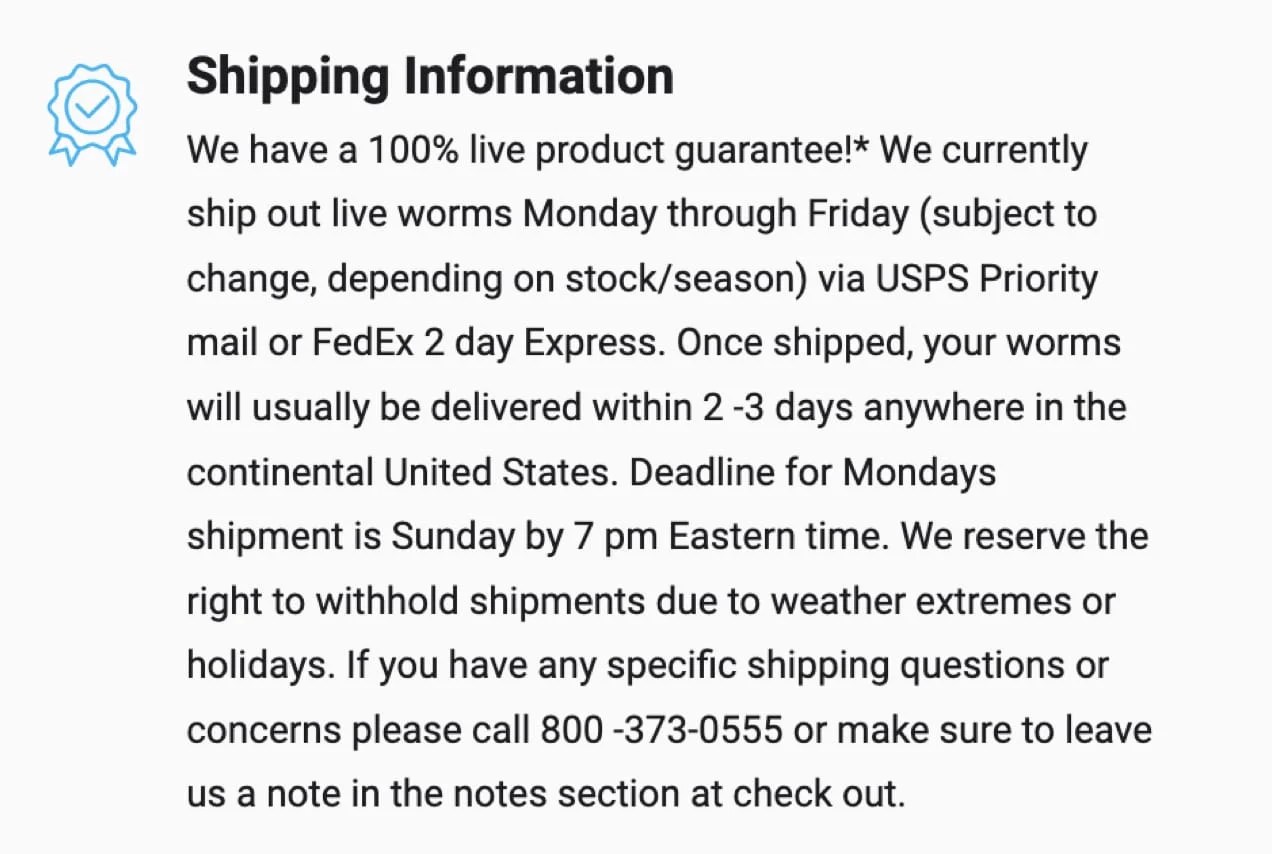
| Contacte con nosotros | |
|---|---|
| ?No puede leer el tutorial? Póngase en contacto con nosotros para obtener una respuesta gratuita. Ayuda gratuita para sitios personales y de peque?as empresas |

Servicio de atención al cliente WeChat
|
| ① Tel: 020-2206-9892 | |
| ② QQ咨詢:1025174874 | |
| (iii) Correo electrónico: info@361sale.com | |
| ④ Horario de trabajo: de lunes a viernes, de 9:30 a 18:30, días festivos libres | |
Enlace a este artículo:http://gqxi.cn/es/21256El artículo está protegido por derechos de autor y debe ser reproducido con atribución.
























![Emoji[jingya]-Photonflux.com | Servicio profesional de reparación de WordPress, en todo el mundo, respuesta rápida](http://gqxi.cn/wp-content/themes/zibll/img/smilies/jingya.gif)






Sin comentarios